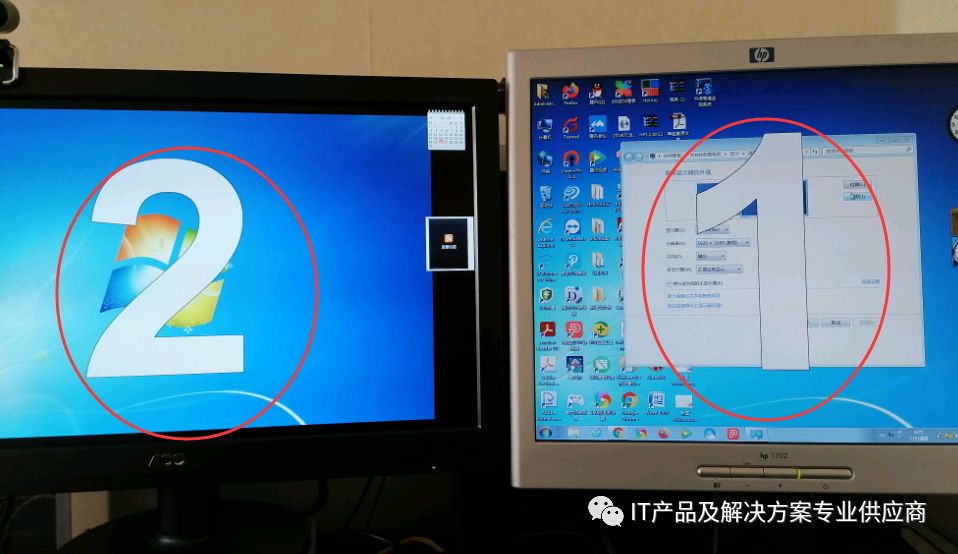我们在工作中为了方案,经常需要在台电脑上接两台显示器,原先都需要购好一点的独立显卡,才可以支持多显示器接口,随着硬件技术不断进步,现在一个普通的集成显卡就可以支持两个显示器同时输出了,如果你无法确定哪一个是主显示器、哪一个是扩展显示器,接好了以后发现,鼠标光标在两个屏幕之间切换很别扭,不是在左边的屏幕直接可以拖到右边的屏幕上,也无法直接从右边的屏幕直接拖拽到左边的屏幕上,需要从右边的屏幕右边出去,从左边的屏幕左边进去,使用起来非常不顺手。
一个办法,我们把两个显示器交换一下位置,就可以实现了,通常都需要设置左边的显示器为主显示器,右边的显示器为扩展显示器。
分辨出哪个个是显示器1、哪个是显示器2的方法
把显示器2设置为主屏的方法:
可以通过拖拽两个屏幕的相对位置,改变显示器的主屏和扩展屏的位置
这样就不需要重新接线,或者更换显示器的位置了,直接就可以正常使用了。
弄明白了吗?
两边的屏幕大小可以不一样,分辨率也可以不同,一样也可以的。
以上内容来源于网络,由“WiFi之家网”整理收藏!
原创文章,作者:电脑教程,如若转载,请注明出处:https://www.224m.com/211799.html